När du redigerar video, känner du säkert behovet av att behålla eller återanvända en viss stil. Ett av de mest effektiva sätten att göra detta i DaVinciResolveär med Stillsoch LUTs(Look-Up Tables). Dessa verktyg låter dig spara din en gång skapade grading eller design och använda den för framtida projekt. I denna guide kommer jag att visa dig hur du använder Stills och LUTs i DaVinci Resolve och hur du kan använda dem i dina egna projekt.
Viktigaste insikter
- LUTs är förgjorda färgprofiler som fungerar som presets.
- Stills gör det möjligt att spara en aktuellt tillämpad grading och tillämpa den på andra klipp.
- Båda verktygen kan förenkla din arbetsflöde avsevärt.
Steg-för-steg-guide
Användning av LUTs
LUTs (Look-Up Tables) är ett utmärkt sätt att göra omedelbara färgkorrigeringar och justeringar utan att behöva ställa in varje reglage manuellt. För att infoga en LUT i ditt projekt, gå först till LUT-biblioteket.
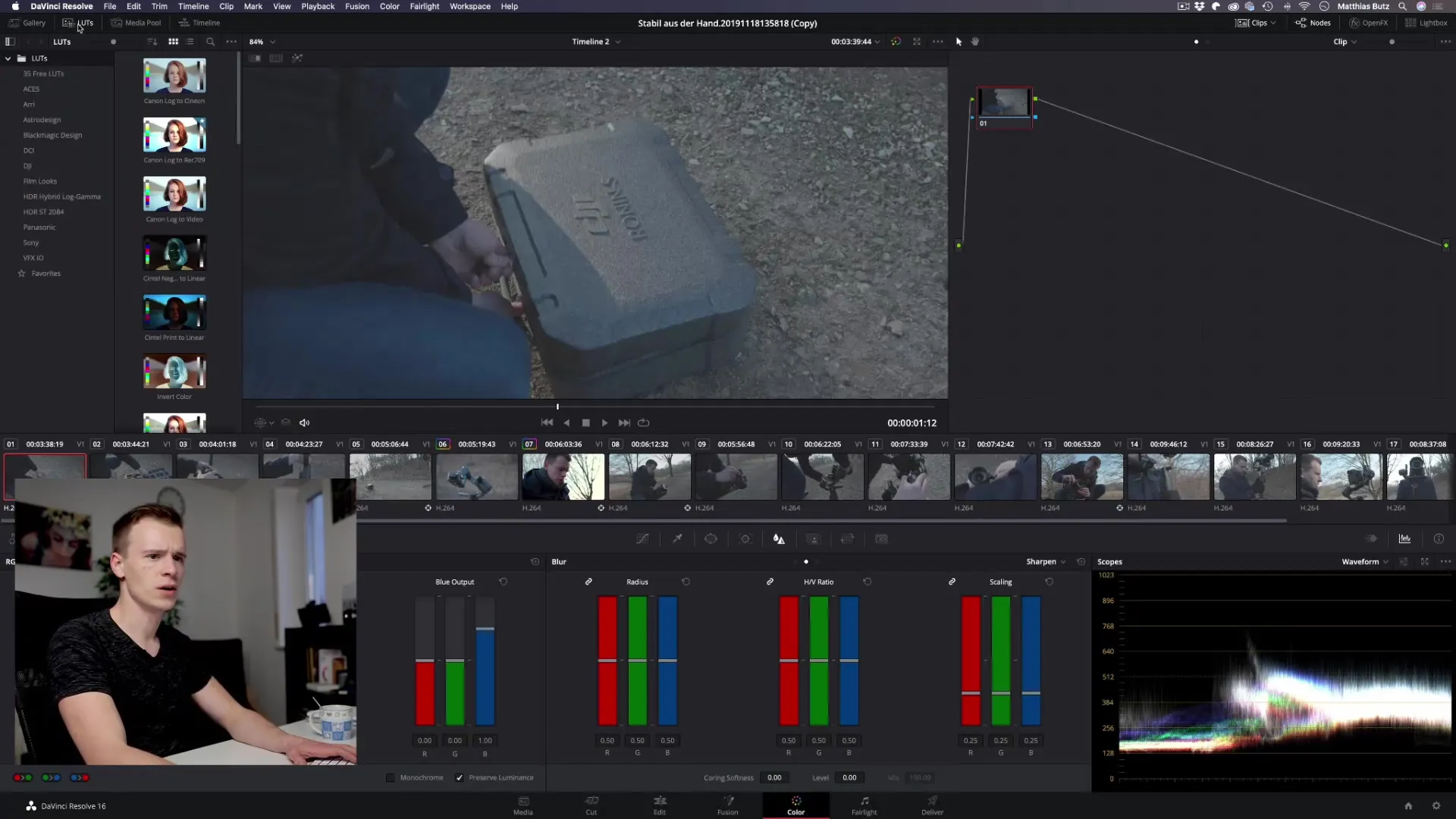
I LUT-biblioteket hittar du ett urval av tillgängliga LUTs, inklusive många profiler för olika kameror, såsom Canon Log eller Sony SLOG. Välj den önskade LUTen genom att föra muspekaren över den.
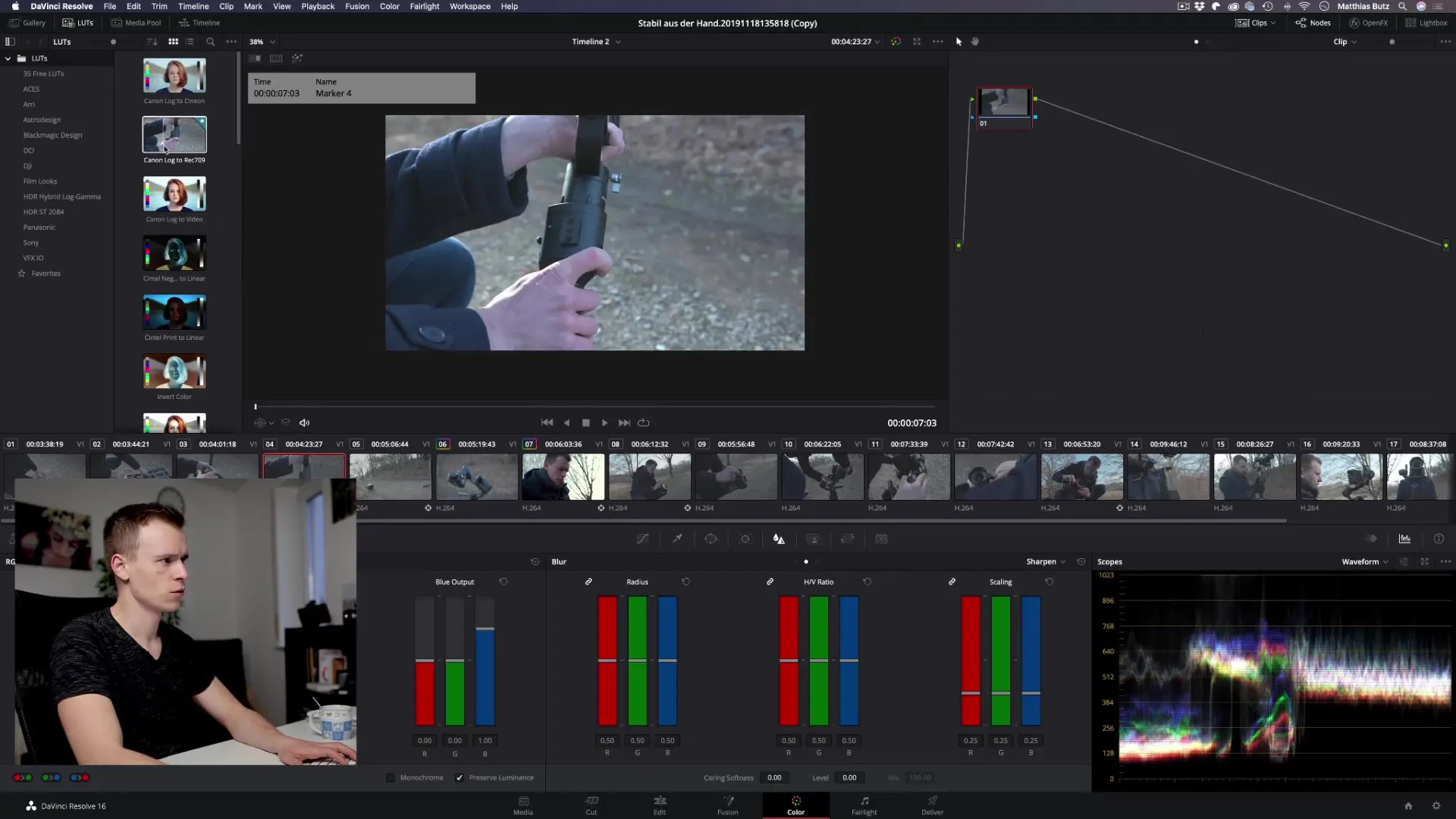
När du har bekantat dig med det rätta valet, dra helt enkelt LUTen med Drag & Drop över ditt klipp i tidslinjen. Du kommer omedelbart att se en förhandsvisning av förändringen.
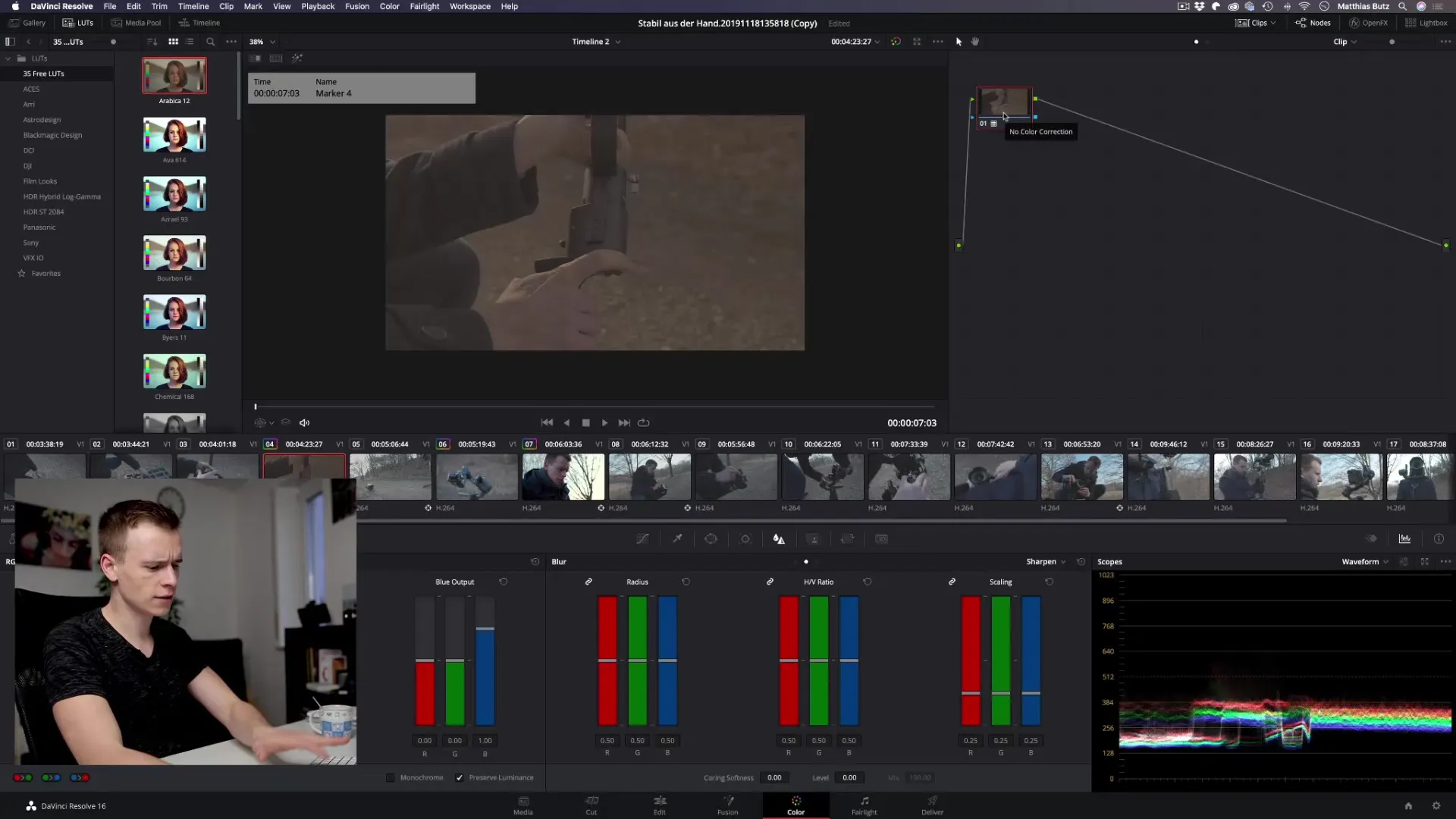
Det är viktigt att välja LUTs som passar de specifika kameraprofilera du har använt för ditt material. Detta säkerställer att färgkorrigeringarna är optimalt anpassade till bilddata.
Favoriter i LUT-biblioteket
Om du ofta arbetar med vissa LUTs kan du spara dem som favoriter. Klicka helt enkelt på den lilla stjärnan bredvid den aktuella LUTen för att lägga till den i din favoritlista.
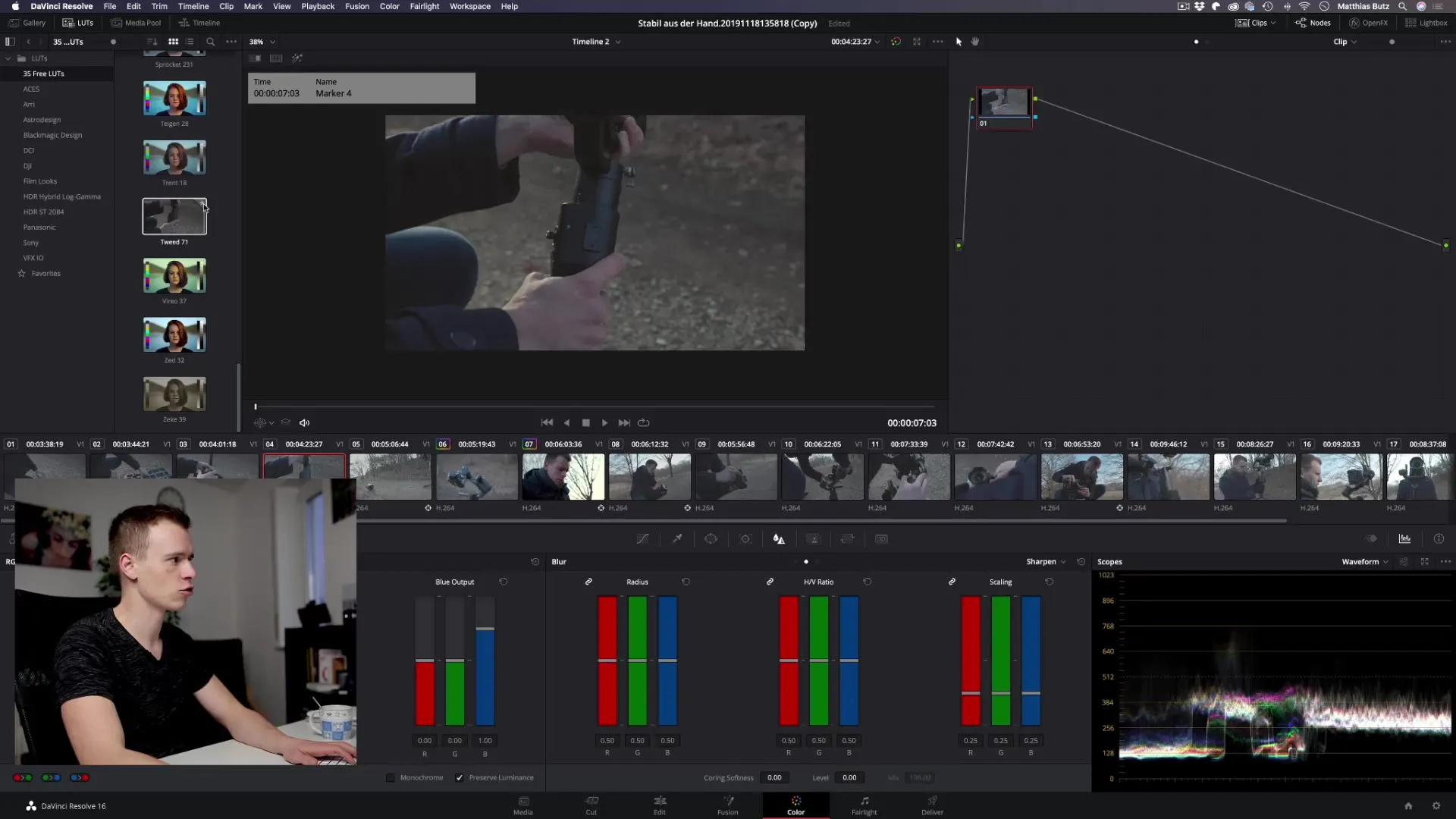
På så sätt har du snabb tillgång till dina favoriter LUTs utan att behöva leta länge.
Användning av Stills
Stills är ett fantastiskt sätt att spara ditt aktuella färgschema och dina redigeringar och tillämpa dem på andra klipp. För att skapa en Still, gå till Galleri och högerklicka på den önskade platsen i tidslinjen.
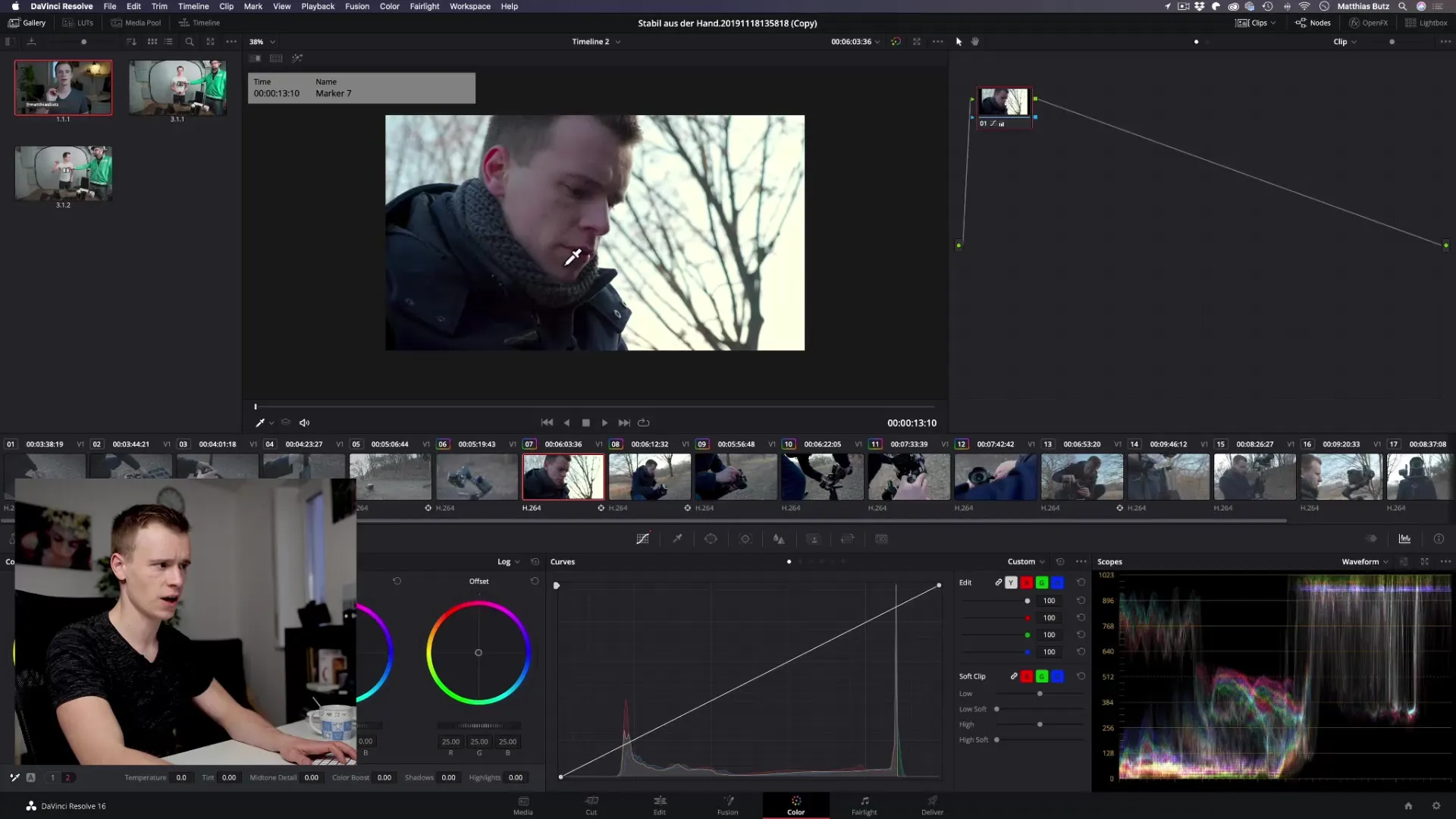
Välj alternativet "Grab Still". Detta tar en skärmdump av din aktuella grading, inklusive alla noder och redigeringar.
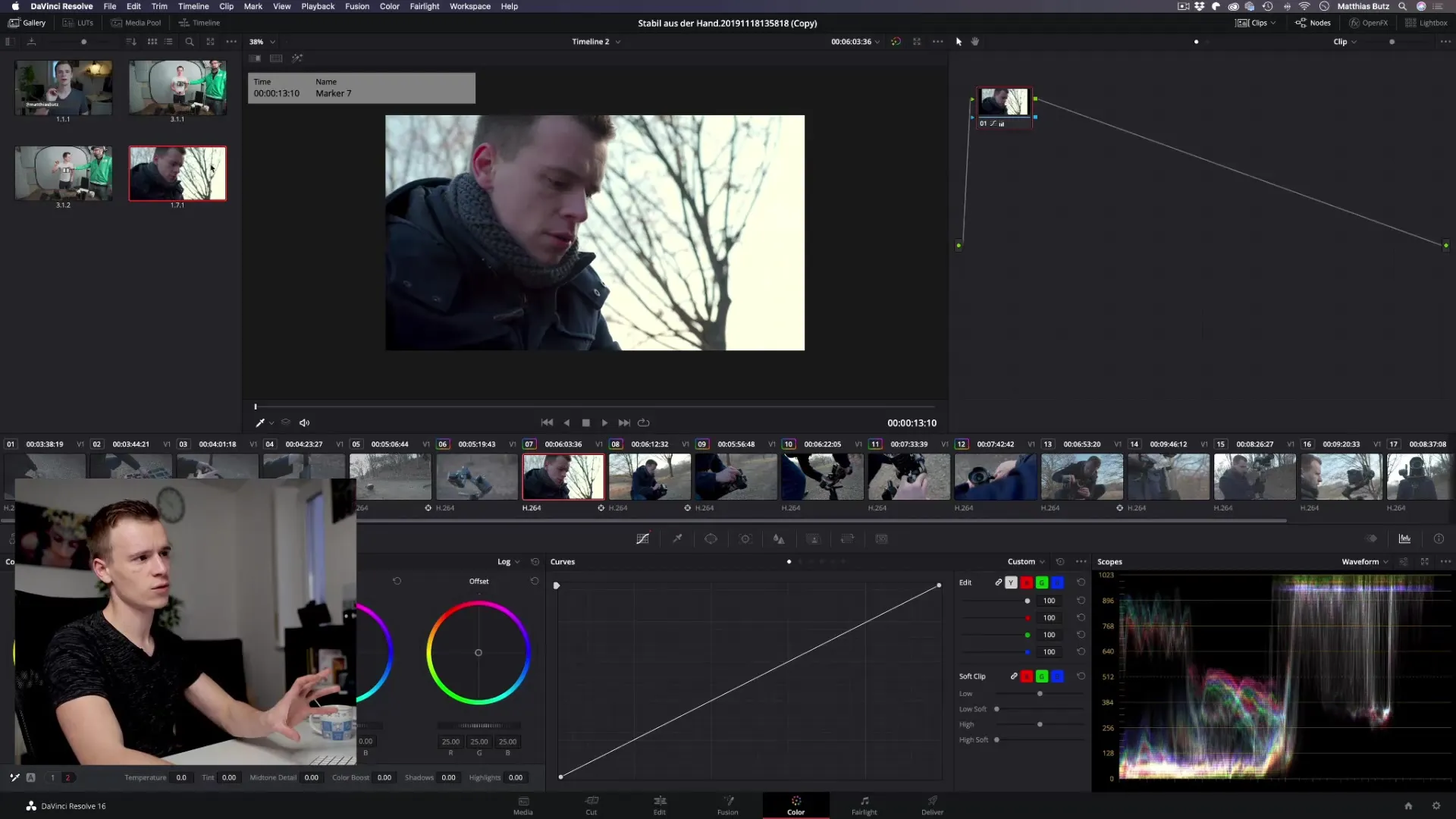
För att tillämpa stillen på ett annat klipp, gå till det klippet, högerklicka på stillen i galleriet och välj "Apply Grade". Detta överför din grading till det nya klippet.
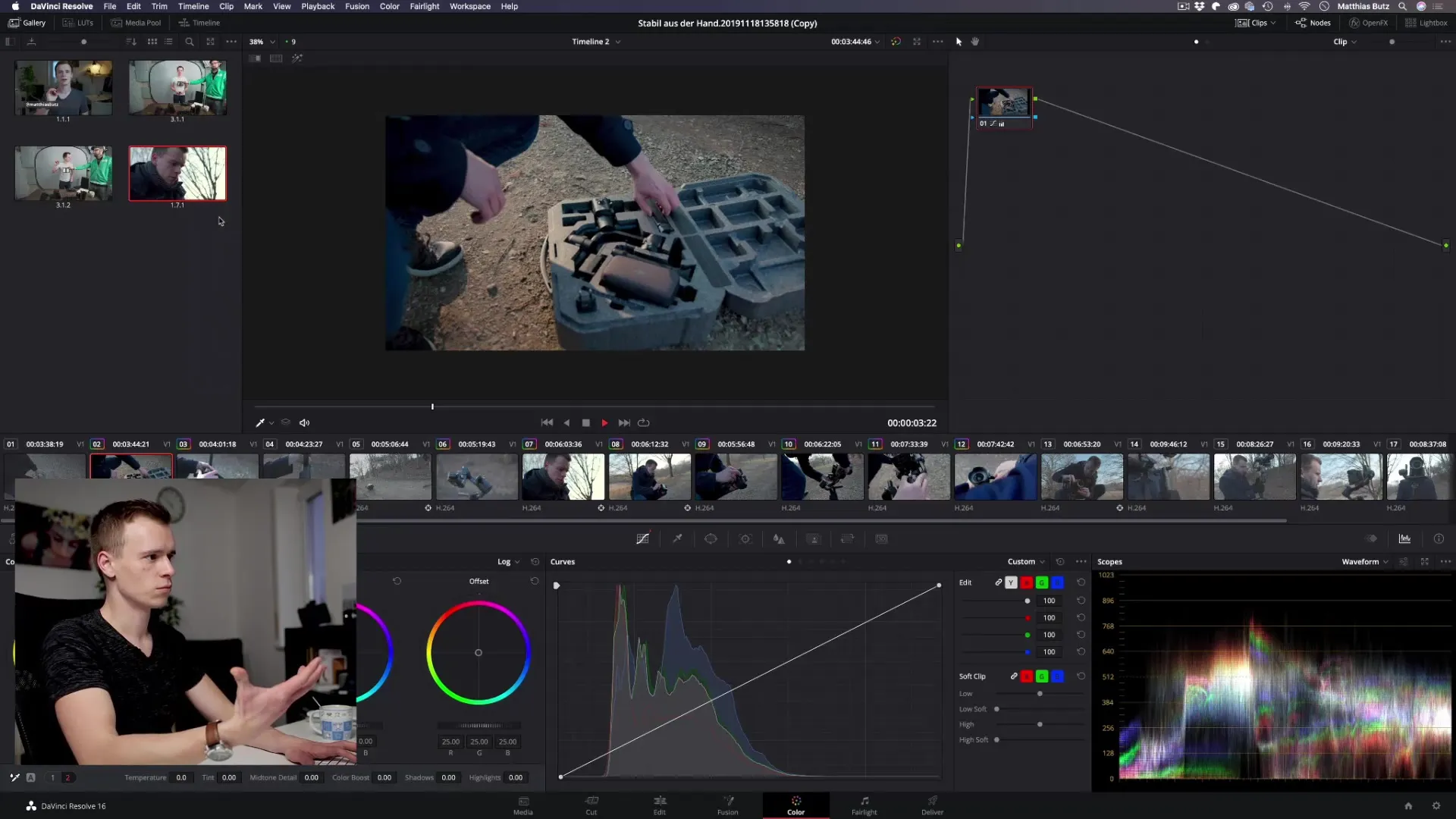
Men om du inte vill skriva över den ursprungliga gradingen kan du välja "Append Node Graph". Detta lägger till en ny nod där stillen tillämpas, så att de tidigare redigeringsstegen förblir intakta.
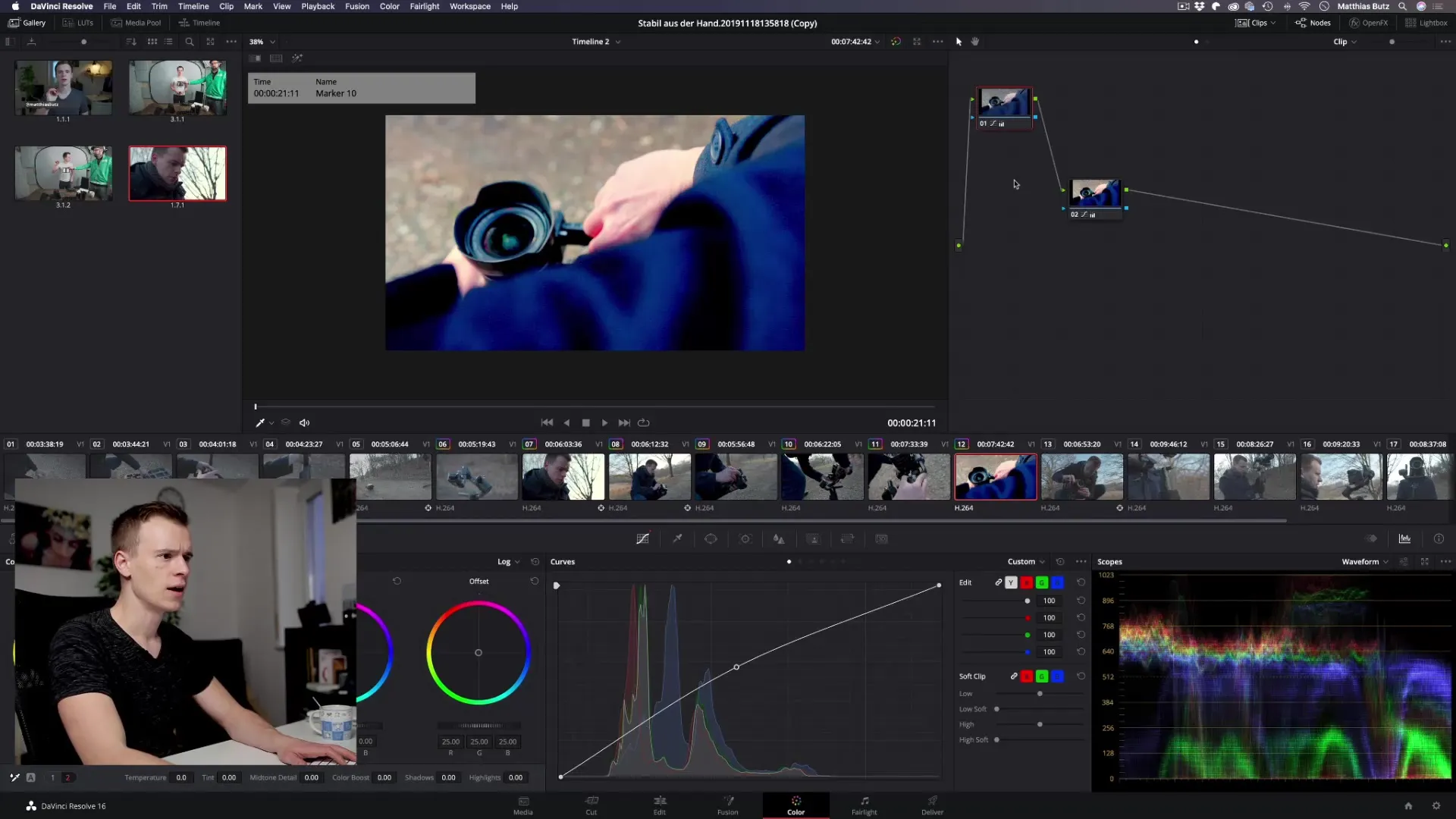
Flexibilitet vid redigering
En annan fördel med stills är att du fortfarande kan göra ändringar på ditt klipp, även när stillen har tillämpats. Vill du stabilisera videon eller göra en annan justering? Inga problem, den tidigare färgredigeringen förblir kvar.
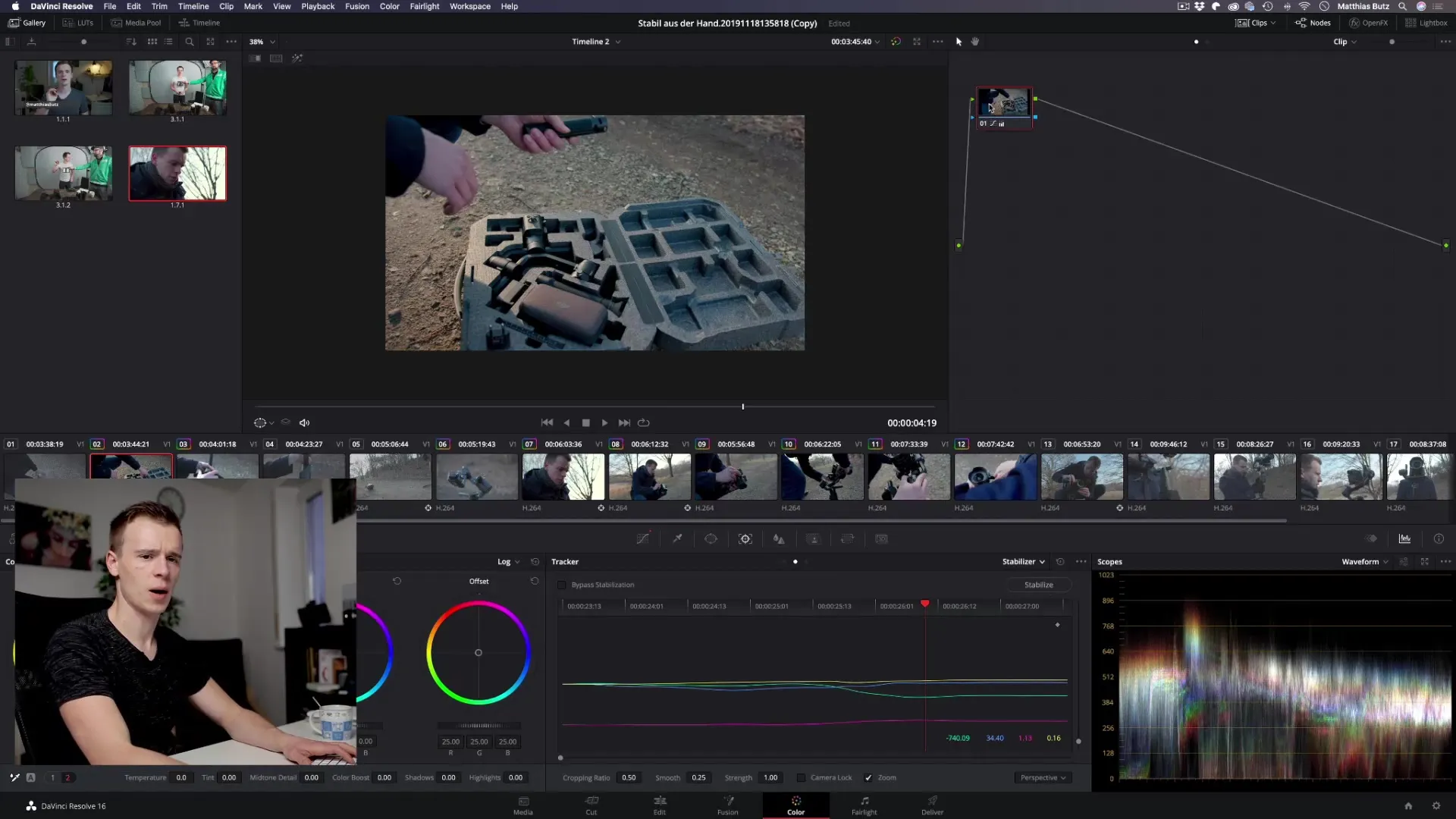
Använd stills för att spara tid och enkelt återanvända dina tidigare redigeringar. Detta gör hela processen för videodatagradering mycket effektivare.
Sammanfattning - DaVinci Resolve: Stills och LUTs för din videograding
I den här guiden har du lärt dig hur du effektivt använder LUTs och Stills i DaVinci Resolve. Båda verktygen hjälper dig att snabbt och enkelt spara och tillämpa dina färgkorrigeringar, vilket avsevärt förbättrar ditt arbetsflöde.
FAQ
Vad är LUTs och hur fungerar de?LUTs är förgjorda färgprofiler som möjliggör enkla färgkorrigeringar genom att tillämpa färgdata på klippen.
Hur sparar jag en LUT som favorit?Klicka på den lilla stjärnan bredvid den önskade LUTen i biblioteket för att lägga till den bland dina favoriter.
Vad är Stills?Stills är skärmdumpar av din aktuella grading som du kan spara och tillämpa på andra klipp.
Hur kan jag tillämpa en Still på ett annat klipp?Klicka med höger musknapp på stillen i galleriet och välj alternativet "Apply Grade" eller "Append Node Graph".
Kan jag fortfarande arbeta med mitt klipp efter att en Still har tillämpats?Ja, du kan göra ändringar även efter att stillen har tillämpats på ett klipp, eftersom de ursprungliga redigeringarna förblir intakta.


